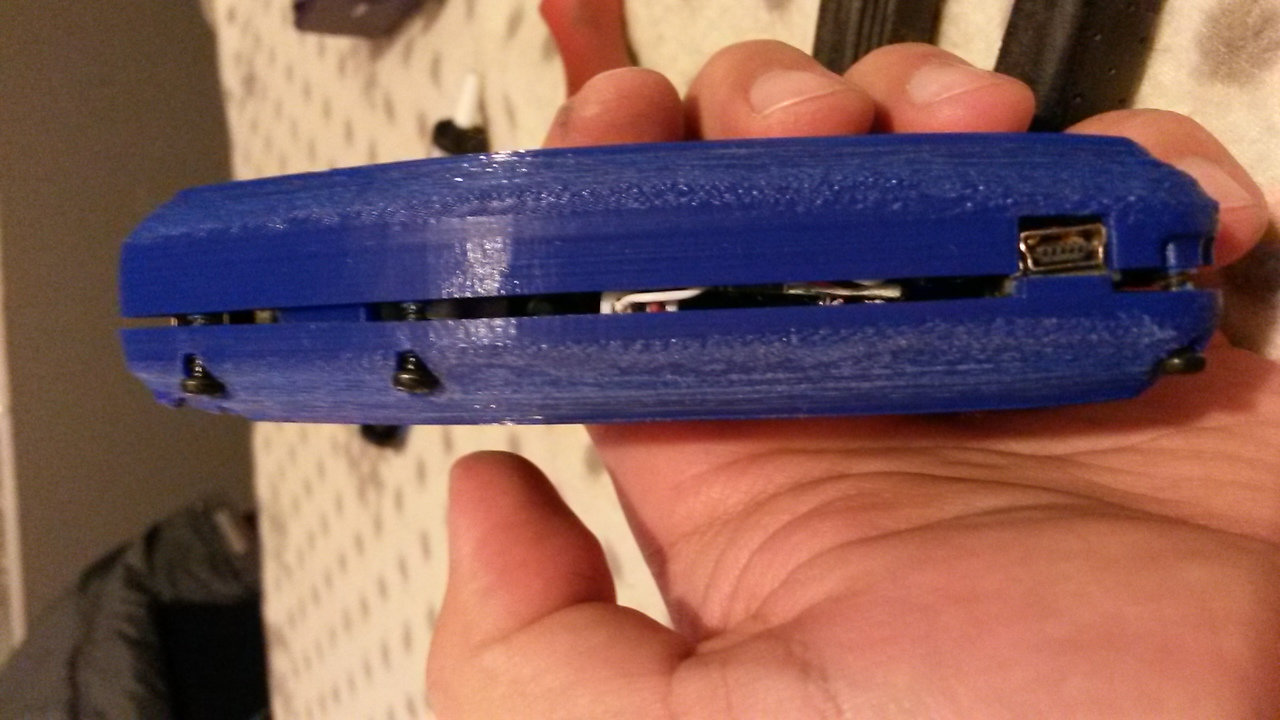Salut !
J’ai profité de mon expérience engrangée pendant le montage de « [TERMINEE] VENTE - GT2B avec mod MadMunkey - NEUF & PERSONNALISABLE » pour prendre des photos afin de faire un tuto aussi détaillé que possible pour que tout le monde puisse profiter du super mod Mad Munkey.
Si vous appréciez ce boîtier, n’hésitez pas à faire un petit don à son auteur FLATlineCustoms :
PayPal - flatlinecustoms@gmail.com ![]()
TUTO - MONTER UNE REMOTE MAD MUNKEY
SUR BASE DE GT2B
Au préalable, il vous faut (faire) imprimer un boitier Mad Munkey
Page Thingiverse
Matériel nécessaire (quinté dans le désordre) :
- Une main droite et une gauche
- Une GT2B
- Une impression 3D Mad Munkey
- Tournevis cruciforme
- Cutter
- Petite pince plate
- Pince coupante ou ciseaux d’électicien
- Fer à souder + étain
- Fils 24AWG souples
- Dremel (optionnel)
- Scie à métaux
- Pistolet à colle chaude
- Multimètre
Etape 1 : Désosser la GT2B
1- Retirer la trappe puis la batterie. Jeter la trappe. Pas la batterie ![]()
2- Retirer le grippe et le jeter
3- Retirer le capot et le jeter
4- Avec le cutter, découper l’étiquette en s’aidant de la rainure dans l’axe de l’antenne.
ATTENTION : le circuit imprimé est juste en dessous donc prudence avec le cutter
5. Dévisser le volant puis le retirer. Le jeter
Une fois tout ça effectué, dévisser les vis à l’aide d’un tournevis cruciforme (environ 6 vis)
Puis séparer délicatement les demi-coque pour ouvrir la GT2B. Jeter la coque vide.
Dévisser les vis marquées ci-dessous puis retirer le PCB et la gâchette pour faire apparaître le potard du volant.
Dévisser les 3 vis du potard du volant et le retirer. Vous pouvez jeter la coque restante.
Il doit vous rester ça :
Il ne reste plus qu’à déconnecter le potentiomètre du volant et la gâchette
ATTENTION : maintenir les embases des connecteurs (avec un tournevis plat ou un ongle) car elles ont tendance à venir avec…
Etape 2 : La batterie et CH3
Tirer sur la languette pour décoller l’étiquette et la retirer complètement
Retirer délicatement le cadre en plastique, puis décoller les plastique et la mousse adhésive de la batterie.
ATTENTION : garder une feuille de plastique, elle nous re-servira.
A l’aide du multimètre, identifier la borne - et la borne + de la petite carte électronique (BMS).
(normalement, le + se situe à l’extrémité du BMS).
En même temps, vérifiez la valeur de la tension pour vous assurer que la batterie est en bonne santé. ![]()
Placer le bouton du CH3 dans son logement et ajuster pour qu’il coulisse sans résistance (peut demander à raboter un peut le trou, avec une lame de scalpel par exemple)
Couper les fils d’alimentation au niveau du PCB qui fait contact avec la batterie.
Désouder puis re-souder les connecteurs du PCB CH3 pour les changer de côté.
Souder les fils d’alimentation sur la batterie (ATTENTION à ne pas les faire toucher !) et placer une feuille noir en plastique sur le dessus.
Au dremel (ou scie à métaux découper le bout arrondi comme sur la photo.
Attaquons la partie délicate : souder les fils d’alimentation sur la batterie.
Pour cela, poser de l’étain au préalable sur les 2 pads du BMS (+ et -).
ATTENTION : c’est une étape délicate car c’est sous tension ! Un court-circuit est vite arrivé si de l’étain coule entre les 2 pads !! :o
Puis réchauffer l’étain en présentant les fils d’alimentation venant du PCB CH3.
Une fois le connecteur soudé, poser la feuille de plastique récupérée précédemment pour couvrir la batterie ET le BMS.
Placer la batterie dans son logement et la verrouiller avec un peu de colle chaude.
Placer le PCB CH3, le visser avec une des vis récupérée (1 sur la photo), mais pas trop !
Visser jusqu’à ce que l’autre extrémité du PCB (celle coupée) commence à remonter (par effet de levier sur les soudures).
Coller un bout de mousse dense récupérée de la batterie et la coller comme sur la photo (2).
Comme sur la photo, il ne faut pas hésiter à isoler tout ce qui est métallique avec du scotch isolant.
Fiouuu, on a fait le plus délicat ! ![]()
Etape 3 : Découpe du PCB principal et PCB gâchette
Pour cette étape, j’ai utilisé un Dremel avec disque à tronçonner.
Mais pour ma première Mad Munkey, j’avais utilisé une simple lame de scie à métaux.
Dans ce cas, attention à l’antenne. Avec les accoups de scie, la soudure avait lâchée.
Et là c’est la grosse galère à réparer… ![]()
MAIS avant ça, il faut dessouder le port de charge micro-USB.
Poser de l’étain sur les 3 pins du PCB du port de charge.
Avec une pince, saisir le PCB et le retirer lorsque vous faites fondre à nouveau l’amas d’étain.
Ensuite, on prend le Dremel avec le disque à tronçonner et on dézingue les parties en rouge :
1- Cette partie est le minimum à enlever et il faudra reprendre un peu avec l’outil « rouleau à poncer » pour ajuster et faire que le PCB rentre pile poil dans la remote (pas trop de jeu pour éviter que ça bouge).
2- A couper au maximum, attention aux pistes sur le PCB
3- Je fais aussi une petite encoche à la lime ronde pour faire passer les fils d’alimentation sans qu’ils soient (trop) pincés.
Toujours avec l’outil « rouleau à poncer », réduire au maximum le PCB de la gâchette.
Attention à ne pas toucher les pistes !
Plier le PCB au max vers le potard et plier le connecteur vers l’intérieur.
On devrait arriver à ça :
Ca y est ? Tout est coupé et vous avez encore tous vos doigts ?
Alors tant mieux, car la prochaine étape va demander un peu de doigté ![]()
Etape 4 : Soudure du port de charge
En plaçant le PCB principal dans la remote, estimer la longueur de fil à couper.
Couper 3 fils, dénuder et étamer.
Ajouter un peu d’étain sur les pastilles du PCB USB s’il en manque.
De l’autre côté, placer un fil devant le trou et chauffer l’étain de l’autre côté.
Le fil doit traverser le trou et être parfaitement soudé en relâchant le fer.
Faire de même avec les 2 autres pour obtenir ceci :
Bien joué ! C’était pas si facile, mais on y est arrivé. ![]()
Côté PCB principal, on va souder sur les pins restés en place.
Bon, là je vous laisse faire, c’est plutôt ordinaire.
N’oubliez pas la gaine thermo et ne vous trompez pas de sens !
Voilà ce à quoi vous devriez arriver :
Aplatir maintenant un peu les 3 pins vers l’intérieur du PCB pour que ça rentre dans la remote.
Et maintenant, y’a plus qu’à mettre en place…
HOP HOP HOP ! Pas si vite !
Il faut tester avant !
Brancher la batterie sur le PCB principal et allumer avec le commutateur en haut.
Led verte et rouge allumées ? Nickel. On éteint.
Maintenant, brancher un chargeur de téléphone sur le port micro usb fraîchement soudé.
Une led rouge s’allume ? Parfait !
On peut tout débrancher (chargeur et batterie) et passer à la suite. ![]()
Etape 5 : Gâchette
Mettre le PCB principal en enquillant d’abord le module RF (appendice bleu avec l’antenne) en premier, le coin en bas à droite doit passer SOUS l’arrondi de la vis du boitier (il se peut qu’il y ait un peu de plastique mal imprimé. Le nettoyer).
Faire sortir les fils d’alimentation par le trou qu’on a fait et mettre la vis de droite en haut du PCB.
On devrait en être là :
Présenter la gâchette en alignant les trous du PCB et celui de droite de la gâchette (côté ressort).
Identifier les zones de plastique qui vont gêner les composants du PCB.
Saisir la lime plate et tailler afin d’obtenir le fit parfait.
Installer la gâchette et marquer le plastique à l’endroit où il faudra couper pour que le morceau vienne parfaitement en appui contre le boîtier.
Couper avec une lame de scie à métaux.
Une fois coupée et ajustée, installer la gâchette, et visser.
Passer les fils proprement et connecter au PCB principal.
On touche bientôt au but ! ![]()
Etape 6 : Finitions
A l’aide du pistolet à colle chaude, coller le PCB du port de charge sur le boitier.
Faire quelques essais de branchement/débranchement pour tester la solidité.
Coller (toujours à la colle chaude) le cylindre métallique de l’antenne sur la cornière en bas du boitier.
Votre remote est TERMINEE ! ![]()
![]()
Mais avant de fermer, on va tester !
Etape 7 : Les tests
Connecter le récepteur sur le VESC (sur CH2)
Brancher le VESC sur l’ordi et allumer la board.
Aller dans l’onglet PPM, faire « Read App conf », sélectionner « Disabled » et « Write Conf ».
Cocher l’actualisation du PPM ajuster le potentiomètre de trim pour que remote éteinte ou allumé en position neutre, la valeur soit la même.
De plus, la valeur PPM doit augmenter en tirant la gâchette vers vous.
Si c’est l’inverse, basculer le switch (CH2) sur la remote.
UPDATE 15/07/2017 :
Petit up car en faisant la mad munkey de la PirCac, j’ai encore rencontré le problème de frottement que j’ai eu quand j’ai fait la série en début d’année.
Quand l’impression n’est pas parfaitement plane, le taquet de la gâchette qui tient le ressort frotte contre la partie supérieure.
Un petit coup de dremel et plus de soucis ! ![]()
UPDATE 10/01/2018 :
Comment transformer le bouton CH3 en bouton CH1 ?
Le signal PPM du CH3 est maintenu. C’est-à-dire qu’un appui court = PPM « ON » (ou plutôt à niveau haut), un autre appui court et il revient à OFF (= niveau bas).
Pour utiliser mon SmartRing, j’ai besoin que le PPM ne change que PENDANT l’appui et donc ne pas être maintenu.
J’ai donc utilisé le port CH1 laissé libre en retirant le volant.
Voici la modification à faire pour pouvoir l’utiliser :
Dans mon cas, j’ai désoudé le connecteur d’alim du PCB général pour le souder directement sur la batterie.
Mais j’ai gardé le fil blanc soudé sur le petit PCB CH3 ainsi que le fil noir entre le petit PCB CH3 et la batterie (ce qui me fait la liaison GND au bouton selon mon schéma car GND = - de la batterie).
J’ai ensuite soudé une résistance 2.7kOhm sur le fil blanc et une 4.6kOhm sur le fil jaune du connecteur CH1 (récupéré sur le potard du volant).
Vu qu’on a chopé le GND direct sur la batterie, on peut couper le fil marron du connecteur, il ne sert pas.
Une fois le tout isolé par de la gaine thermo, j’en arrive là :
La suite, rien de plus simple : on soude tout ce petit monde ensemble et on isole.
Je finis en mettant un point de colle chaude pour éviter que ça gesticule là-dedans et je referme.
C’est fini !
Cette modif devrait vous donner les valeurs suivantes :
Bouton au repos : PPM CH1 = 1,9 ms
Bouton appuyé : PPM CH1 = 1,3 ms
Rupture d’un fil/résistance/connecteur : PPM = 1,0 ms
Y’a plus qu’a traiter tout ça dans le code de l’Arduino et vous avez un bouton sans fil pour faire un peu tout et n’importe quoi (et qui permet de gérer un appui long ou court, chose impossible avec le CH3 maintenu).
:thumbup: